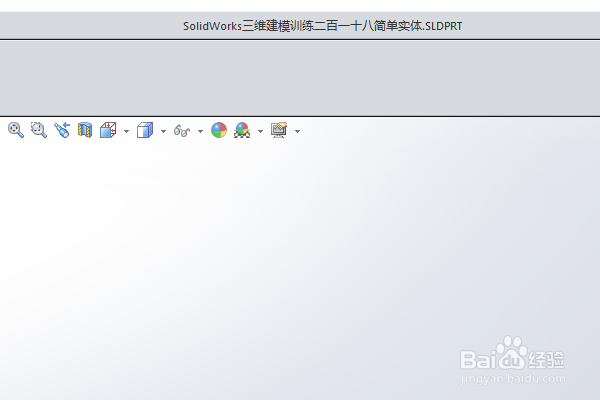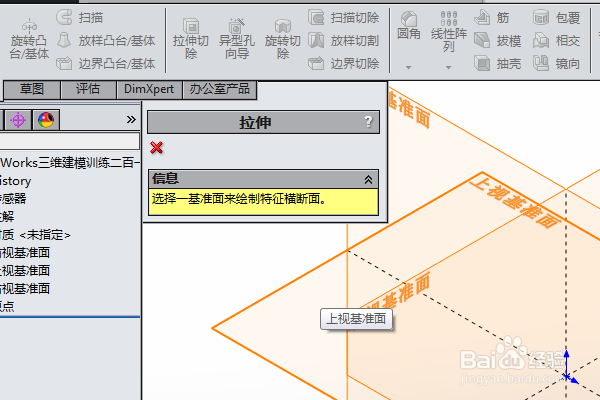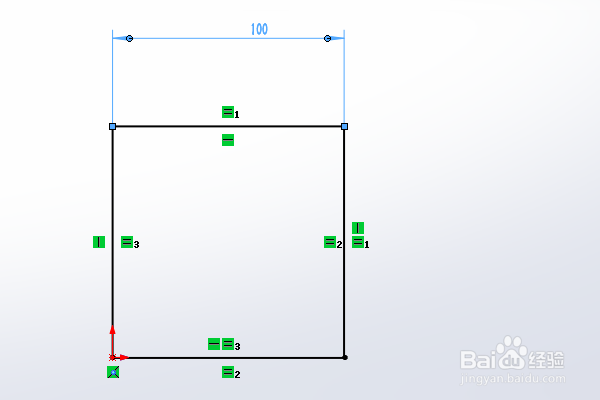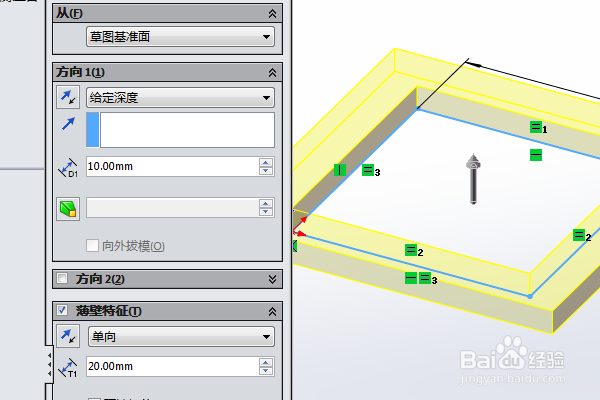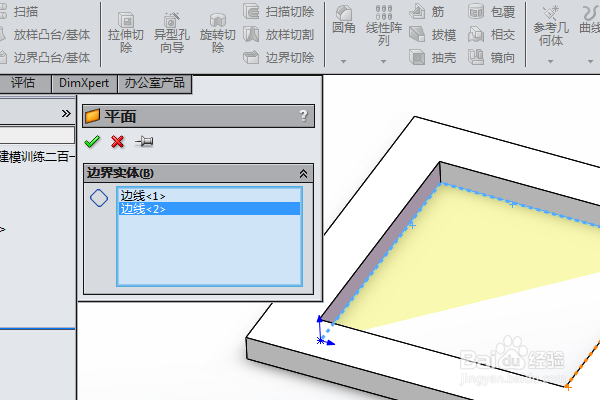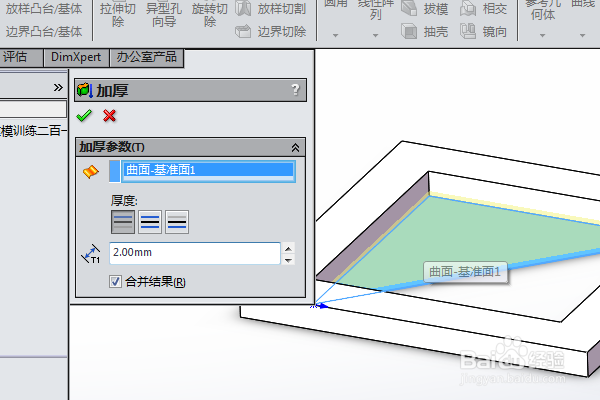1、如下所示,打开SolidWorks软件,新建一空白的零件,保存为:SolidWorks三维建模训练二百一十八简单实体
2、执行【拉伸凸台/基体——上视基准面】,进入到草图环境,
3、激活矩形命令,画一个正方形,边长100,点击退出草图。
4、设置拉伸距离为10,勾选薄壁特征,单向距离为20,回车。
5、执行【插入——曲面——平面】,点击实体两条棱边,回车。形成一个三角形平面。
6、选中平面,点击【插入——特征——加厚】,设置向上拉伸距离为2,回车,
7、隐藏原点,点击实体,在弹出的临时工具栏中点击“外观——零件”,然后在右边的外观中找到“抛光钢”指定给实体,再单独给三角形平面贴图,至此,这简单实体的建模操作就演示完成,本次练习结束。